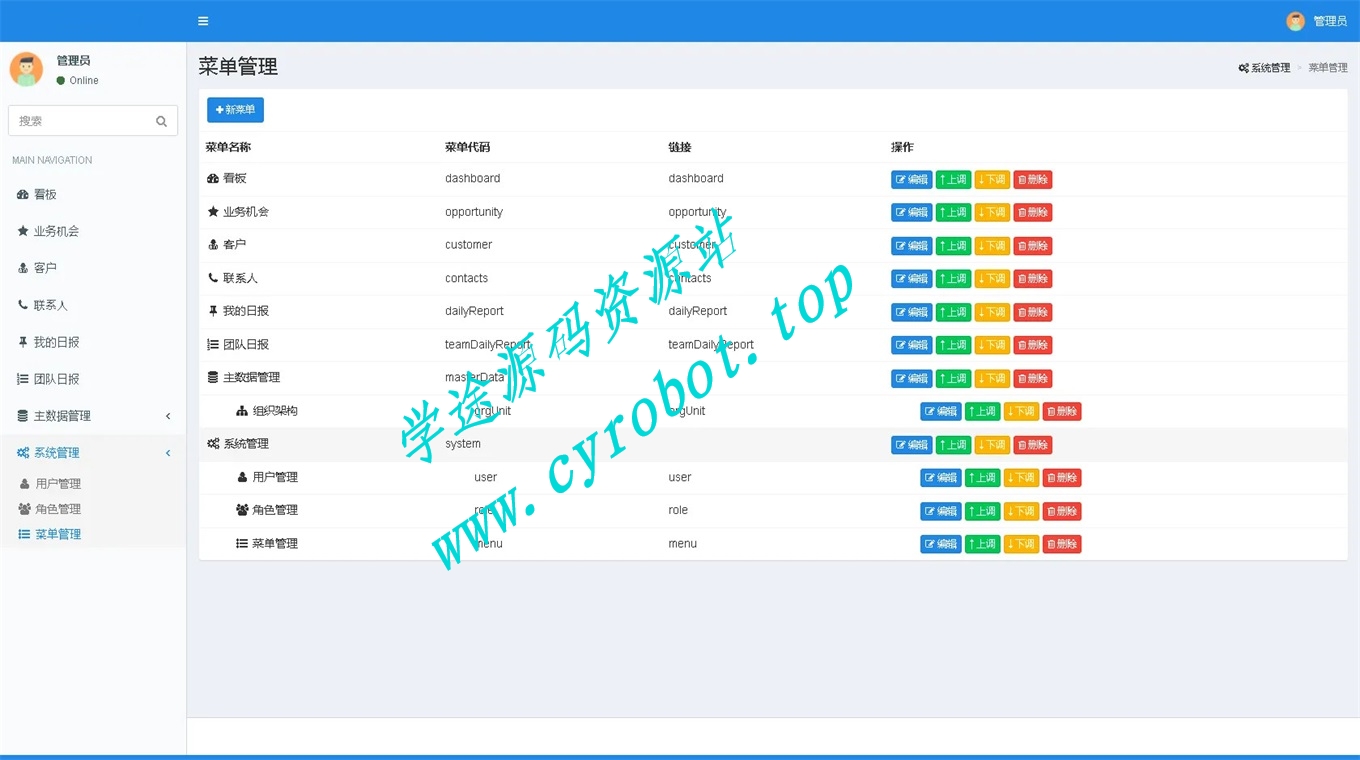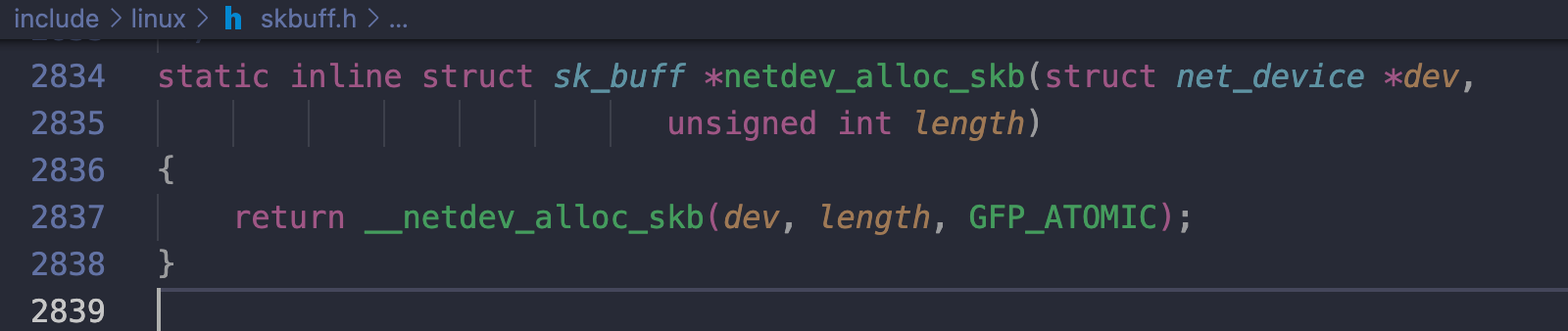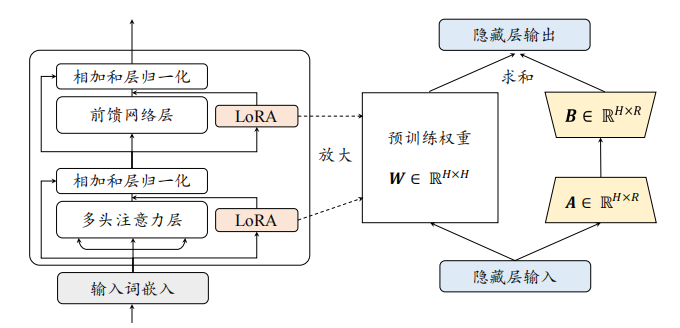AutoDL服务器训练YOLOv8全过程
关于作者
作者:小白熊
作者简介:精通python、matlab、c#语言,擅长机器学习,深度学习,机器视觉,目标检测,图像分类,姿态识别,语义分割,路径规划,智能优化算法,数据分析,各类创新融合等等。
联系邮箱:xbx3144@163.com
科研辅导、知识付费答疑、个性化定制以及其他合作需求请联系作者~
前言
在计算机视觉领域,目标检测技术应用广泛。YOLOv8 因其高效的实时检测能力和优越的性能备受关注,为了更好地利用这一强大的工具,本文将详细介绍如何通过 AutoDL 服务器训练 YOLOv8 模型。无论是服务器的配置、数据集的准备,还是模型的训练与预测,本文将一步步引导你完成整个流程。希望本教程能够帮助你快速上手,并为你的深度学习项目奠定坚实基础。
一、租用服务器
AutoDL网站:https://www.autodl.com

根据自己需要租用服务器,租用完成后,在容器实例处查看租用的服务器

二、连接服务器
注意:需要提前安装 PyCharm 专业版,社区版不支持连接服务器。
1、添加SSH解释器

2、添加服务器配置
复制ssh,分别对应输入主机、端口、用户名,输入完成后点击下一个。

3、输入密码
根据提示输入服务器密码,完成连接。

4、选择解释器
选择:/root/miniconda3/bin/python3

5、取消勾选自动上传
取消勾选“自动上传”,避免自动将项目路径下的所有文件上传至服务器。

三、上传数据
注意:由于数据集文件较多,建议先将数据压缩,再上传至服务器,这样会更快。

四、创建环境
YOLOv8 项目官方提供的压缩包中包含 requirements.txt 文件,记录了项目的主要依赖库。在终端中执行以下命令:
更新pip库 python -m pip install --upgrade pip
添加清华源 pip config set global.index-url https://pypi.tuna.tsinghua.edu.cn/simple
安装依赖库 pip install -r requirements.txt
五、修改.yaml文件
data.yaml作用是指定数据集信息,包括数据集路径、类别、类别名

参数解释:
- train:指定训练集的路径
- val:指定验证集的路径
- test:指定测试集的路径
- nc:表示类别数量
- names:表示类别名称
六、训练模型
from ultralytics import YOLO
import warnings
warnings.filterwarnings("ignore")
# 训练模型
model = YOLO("/tmp/pycharm_project_381/model/yolov8n.pt") # 模型文件
model.train(data="/tmp/pycharm_project_381/data/data.yaml", epochs=200, batch=64, device=0)
参数解释:
data:数据集配置文件的路径,即上一步的文件
epochs:训练轮数
batch:批处理大小
device:0表示使用GPU训练,'cpu'表示使用CPU训练
训练完毕后,结果保存在 .\runs\detect\train
其中训练好的模型保存在 .\runs\detect\train\weights
有 last.pt 和 best.pt,一般使用best.pt
七、模型预测
from ultralytics import YOLO
import warnings
warnings.filterwarnings("ignore")
# 预测
model = YOLO("/tmp/pycharm_project_381/runs/detect/train/weights/best.pt") # 训练好的模型
image_path = r'/tmp/pycharm_project_381/data/images/test/ (8).jpg'
model.predict(image_path, device=0, save=True)
参数解释:
-
image_path:表示待预测的图片路径
-
device:
0表示使用GPU训练,'cpu'表示使用CPU训练 -
save:
Ture表示保存结果,False表示不保存结果
结束语
通过以上步骤,你已经成功在 AutoDL 服务器上完成了 YOLOv8 训练和预测的全过程。希望本教程能帮助你更好地掌握 YOLOv8 的使用方法,并为你的深度学习项目提供支持。祝你取得优异的训练成果!